Wnaspi32.dll falta: 4 maneras de recuperarlo
 Resolver errores de wnaspi32.dll puede ser un verdadero dolor de cabeza, especialmente cuando interrumpe tu flujo de trabajo. Ya seas un usuario casual o un entusiasta de la tecnología, estos errores pueden aparecer inesperadamente, pero se pueden solucionar fácilmente con nuestras soluciones.
Resolver errores de wnaspi32.dll puede ser un verdadero dolor de cabeza, especialmente cuando interrumpe tu flujo de trabajo. Ya seas un usuario casual o un entusiasta de la tecnología, estos errores pueden aparecer inesperadamente, pero se pueden solucionar fácilmente con nuestras soluciones.
¿Cómo puedo solucionar el error de wnaspi32.dll que falta?
1. Reinstalar el programa
- Presiona la tecla de Windows + X y elige Aplicaciones y características.
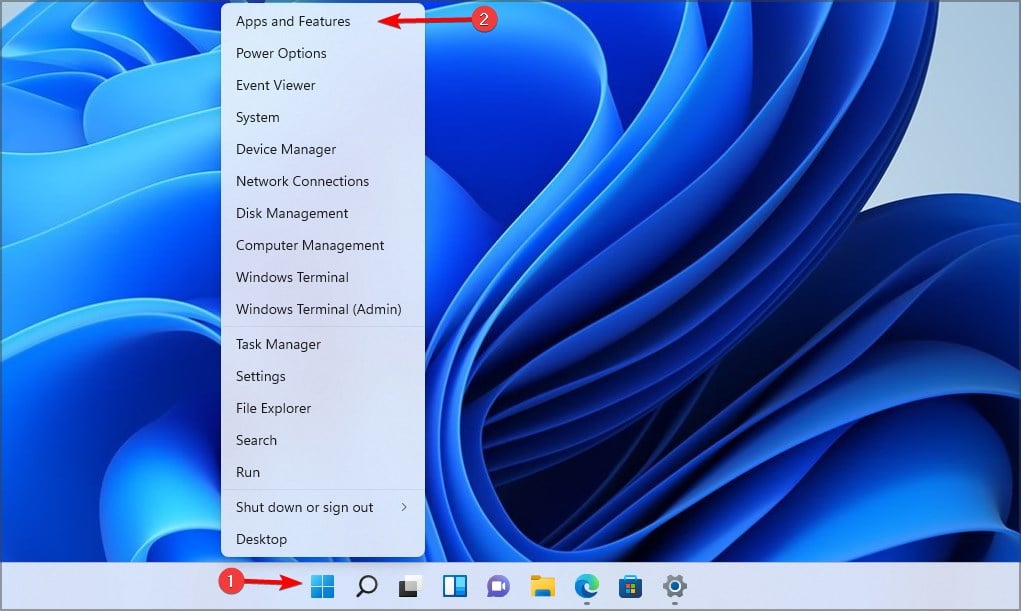
- Localiza el programa que te está dando el error. Haz clic en los tres puntos junto a él y elige Desinstalar.
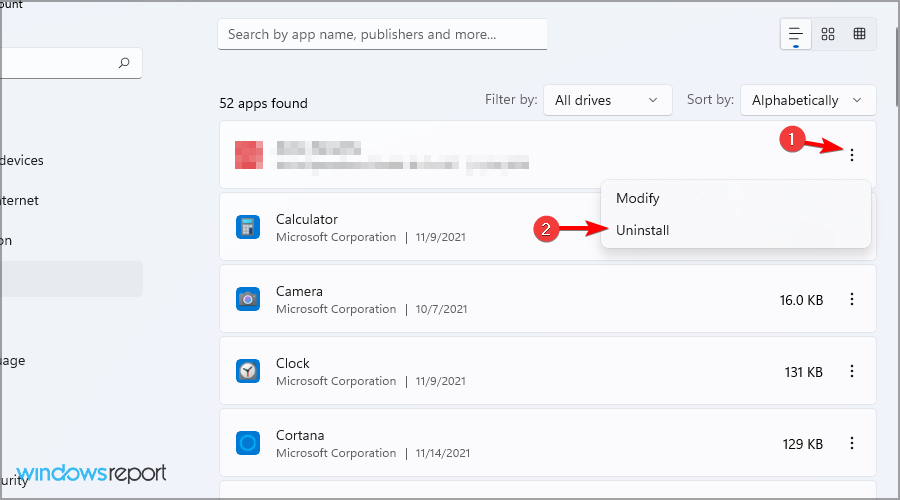
- Sigue las instrucciones en la pantalla para eliminarlo.
- Visita el sitio web oficial del programa.
- Descarga la última versión del programa.
- Ejecuta el instalador descargado.
- Sigue las instrucciones en pantalla para completar la instalación.
2. Ejecutar SFC
- Haz clic en Inicio, escribe cmd y selecciona Ejecutar como administrador.
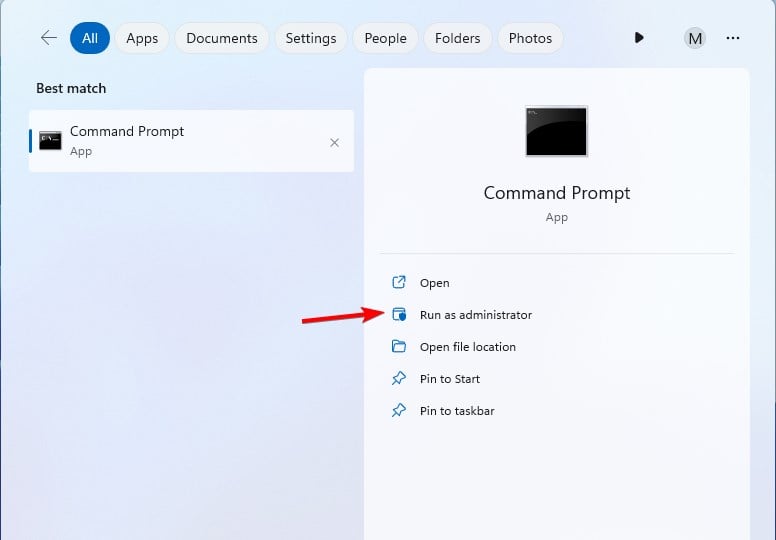
-
En la ventana del símbolo del sistema, escribe
sfc /scannowy presiona Enter.
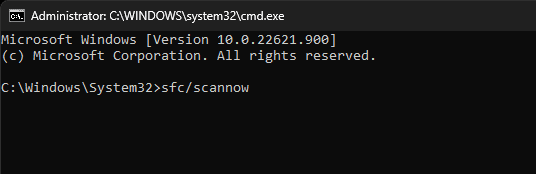
- Espera a que se complete la verificación de archivos del sistema (esto puede tardar un poco).
- Reinicia tu PC para aplicar las reparaciones. Lee más sobre este tema
- Cómo solucionar bibliotecas de tiempo de ejecución que faltan en Windows 11 [Guía 2025]
- D3dx11_42.dll no encontrado: cómo solucionarlo
- Apagado de Windows 11 después de inactividad: 4 maneras de detenerlo
- Windows se apaga en lugar de reiniciar: 4 maneras de solucionarlo
- Error no Ace Condition 804 (0x324): Solución en 4 pasos
3. Actualizar controladores
- Presiona la tecla de Windows + R para abrir el cuadro de diálogo Ejecutar.
- Escribe devmgmt.msc y presiona Enter.
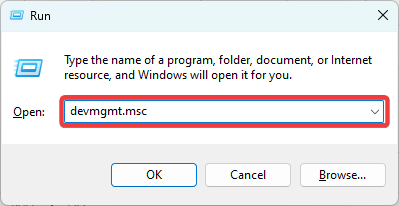
- Expande la categoría relevante a tu hardware (por ejemplo, Sonido, video y controladores de juegos).
- Haz clic derecho en el dispositivo y selecciona Actualizar controlador.
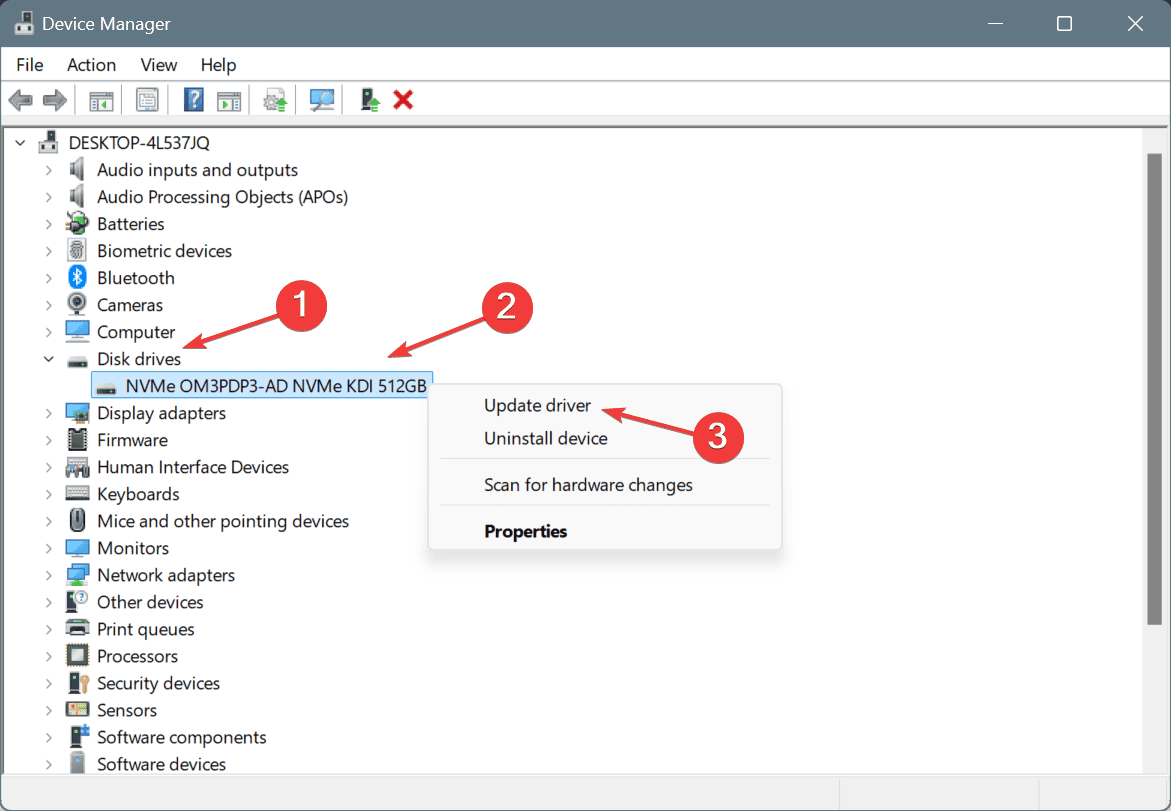
- Elige Buscar automáticamente software de controlador actualizado.
- Sigue las indicaciones para actualizar el controlador.
- Reinicia tu PC para asegurarte de que los cambios surtan efecto.
4. Descargar el WNASPI32.DLL
- Ve a un sitio de confianza para descargar archivos DLL.
- Descarga el archivo wnaspi32.dll (asegúrate de que coincida con la arquitectura de tu sistema, 32 bits o 64 bits).
- Extrae el archivo descargado.
- Copia el archivo wnaspi32.dll en el directorio de la aplicación que lo requiere.
-
Para Windows, generalmente es
C:\Windows\System32 - Reinicia la aplicación para verificar si el error se ha resuelto.
Ten en cuenta que descargar archivos DLL de sitios web de terceros se considera inseguro, así que usa esta solución bajo tu propio riesgo.
¿Dónde va wnaspi32.dll?
Este archivo generalmente va al directorio System32, pero a veces puede estar ubicado en el directorio de ciertas aplicaciones.
Para prevenir futuros errores de wnaspi32.dll, mantén tu software y controladores actualizados regularmente. Los archivos DLL que faltan en Windows 11 pueden causar muchos problemas, pero tenemos una guía para ayudarte a solucionarlo.
Uno de esos archivos faltantes es user32.dll, y hemos cubierto qué hacer si falta user32.dll en nuestras guías anteriores, así que no te lo pierdas. También tenemos un gran artículo sobre el error rundll32.exe, así que podrías querer revisarlo.













